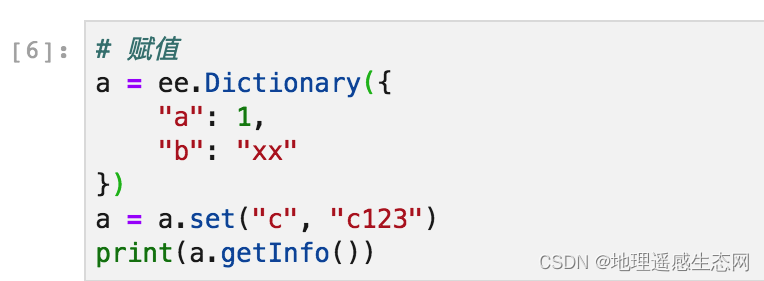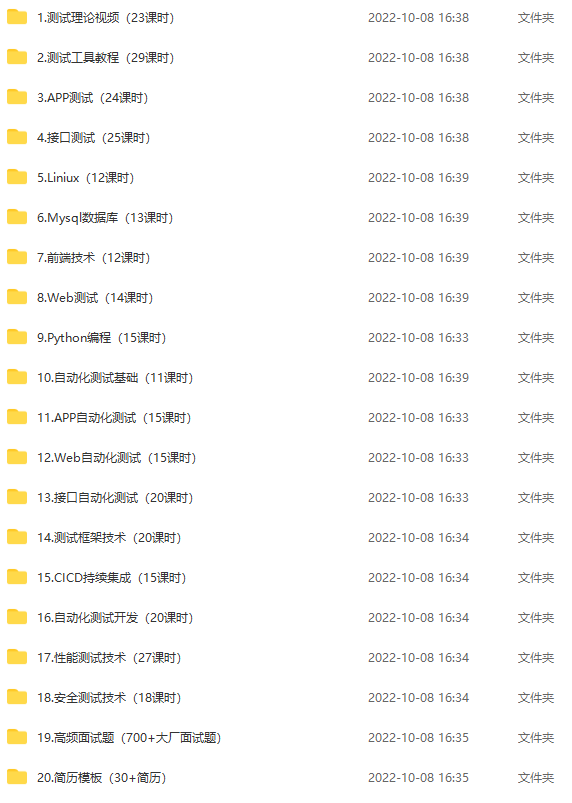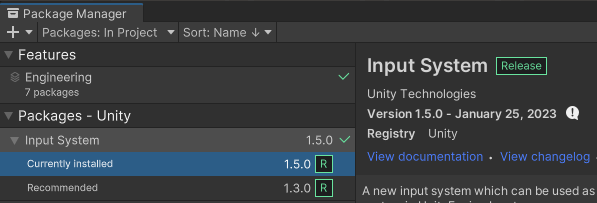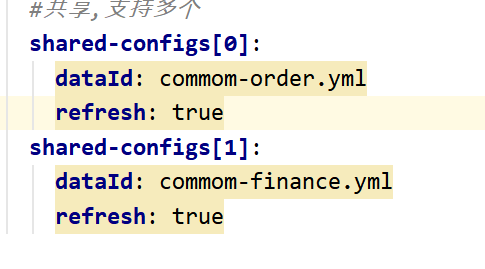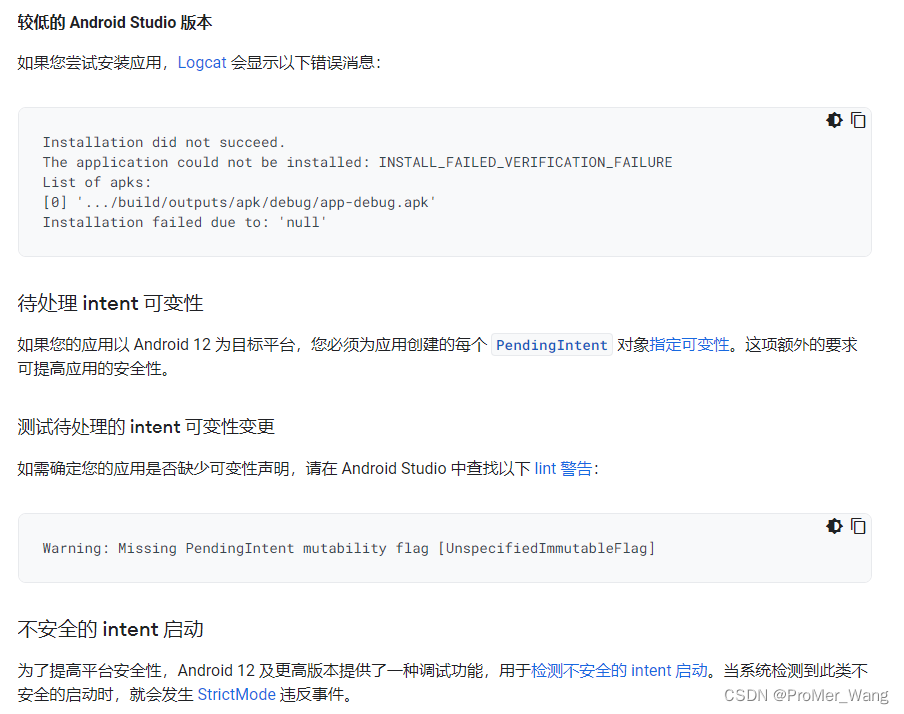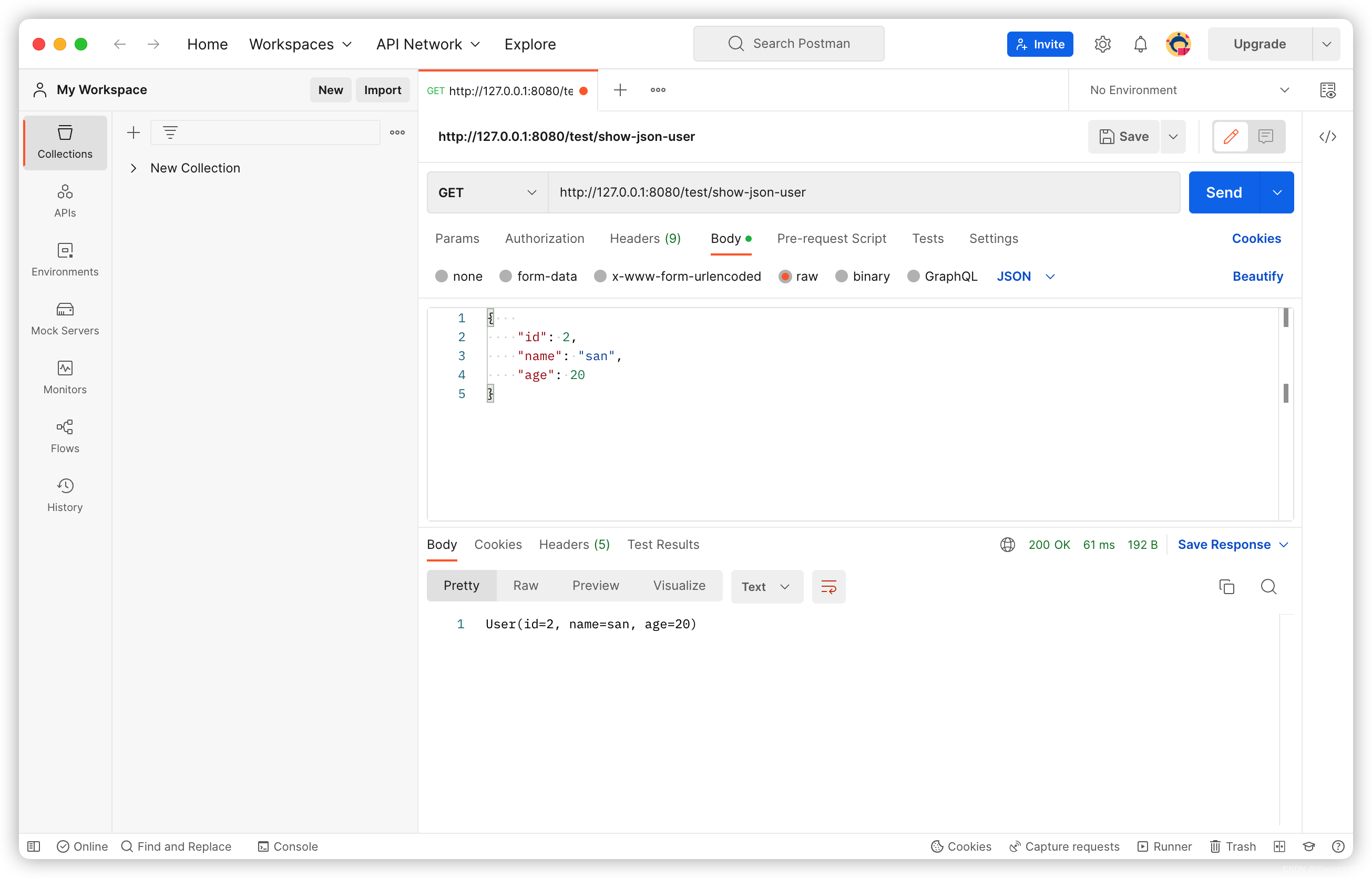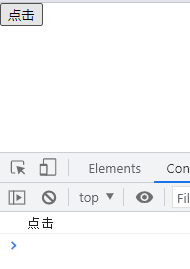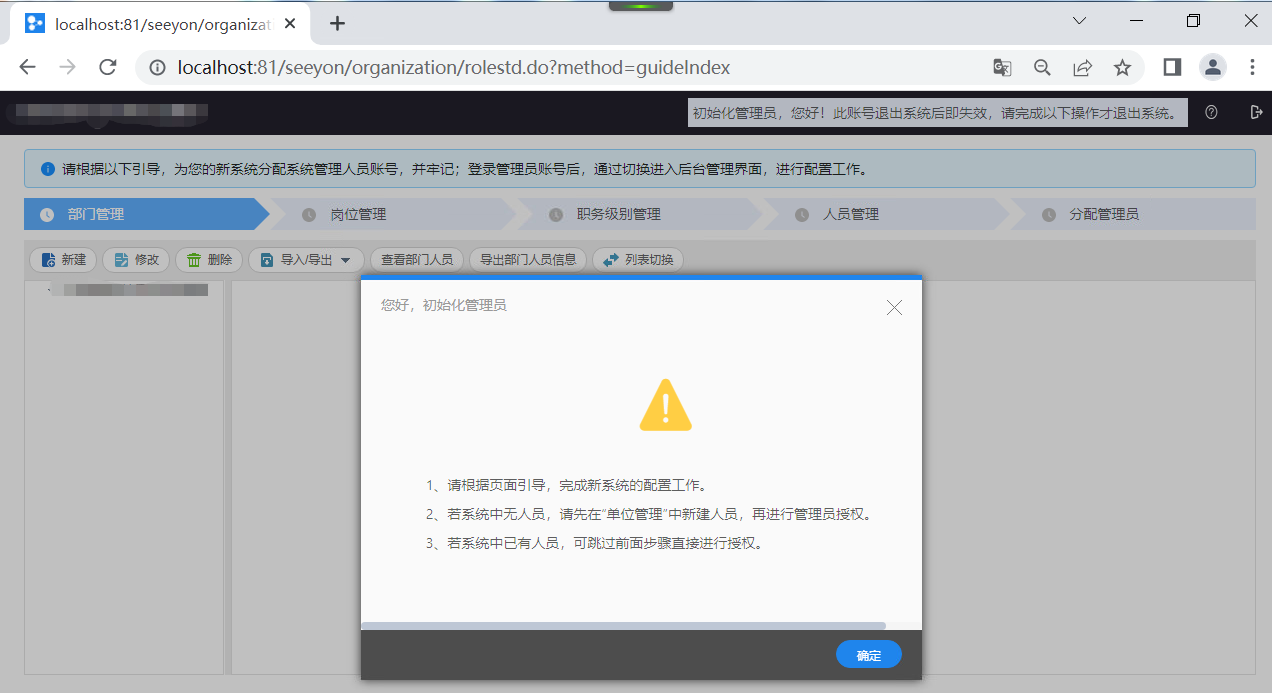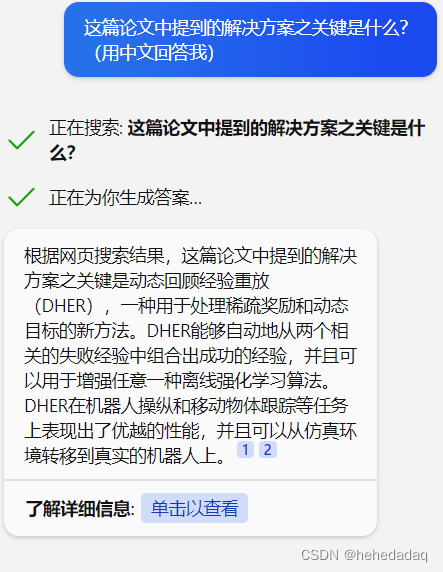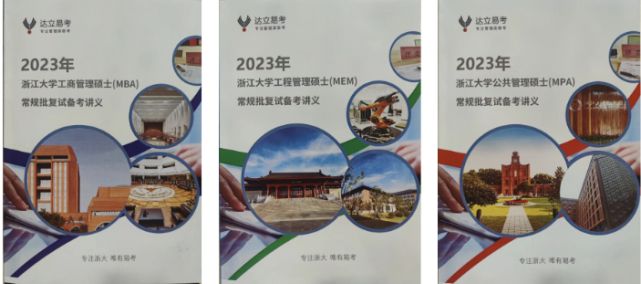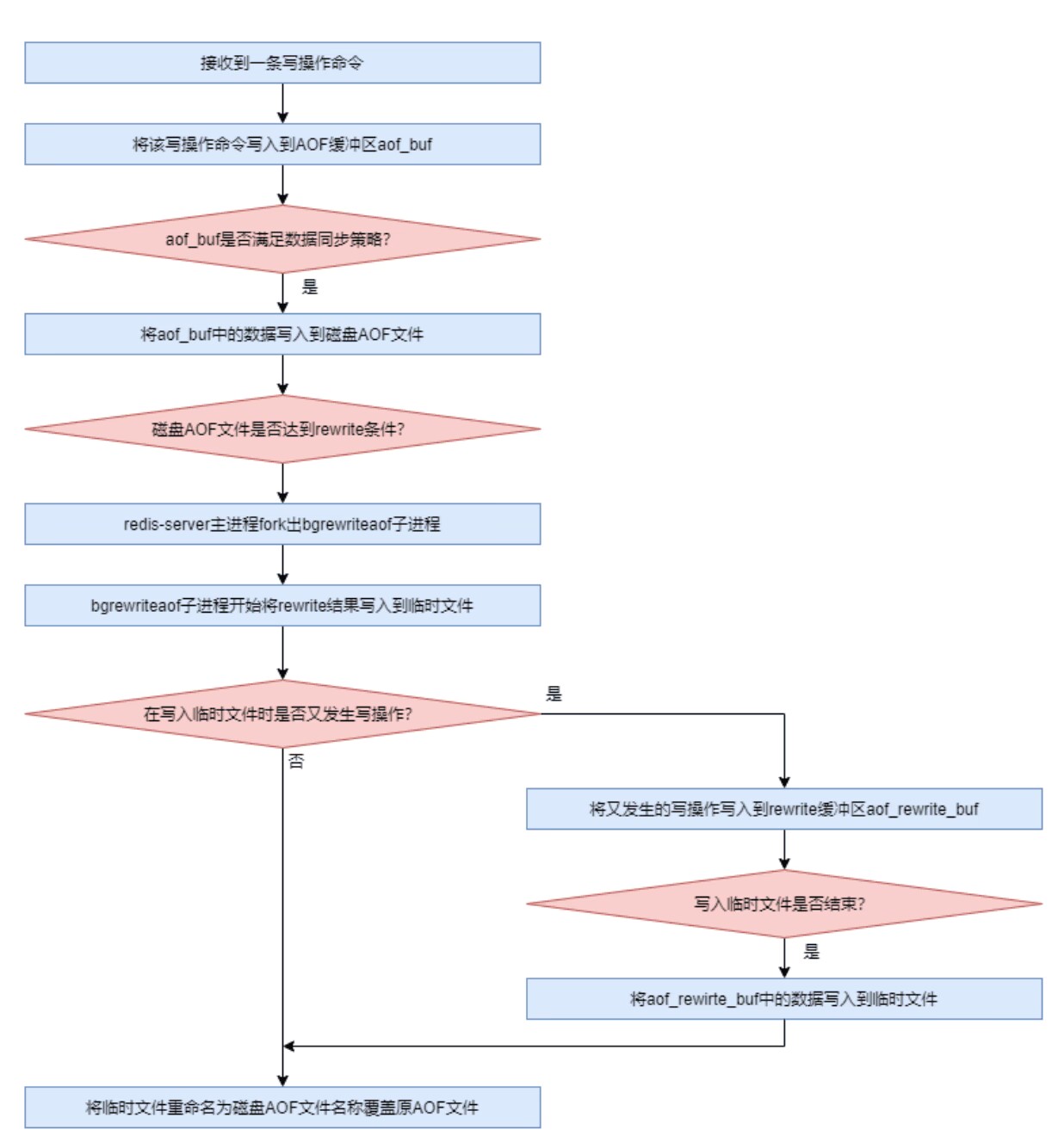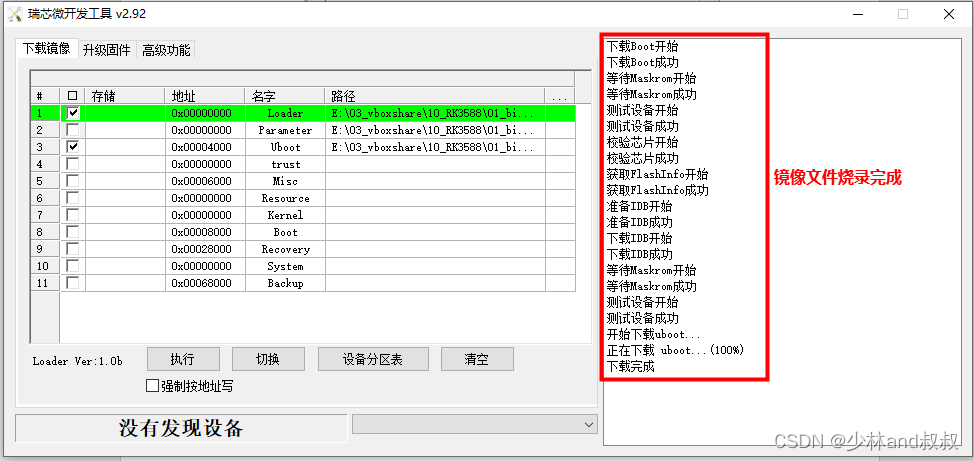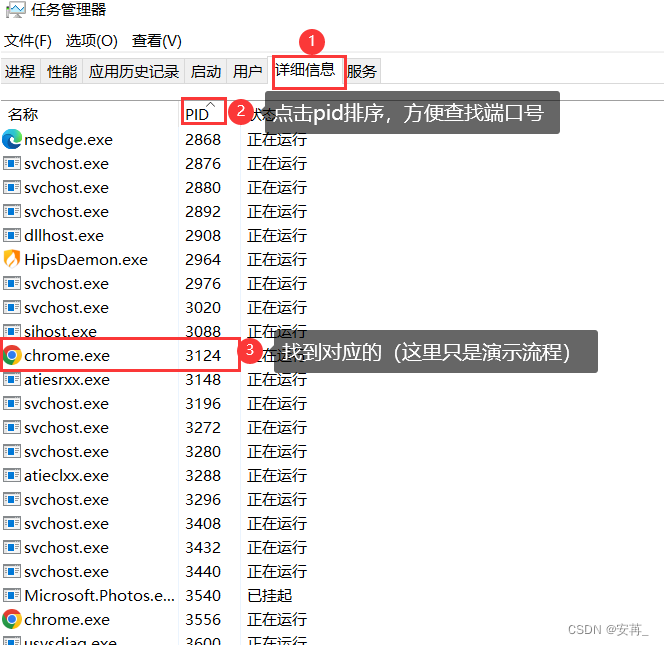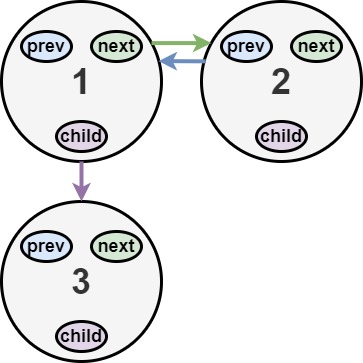1、 准备环境:JDK
JDK官网下载:https://download.oracle.com/java/19/latest/jdk-19_windows-x64_bin.msi
2、 tomcat包
tocat官网下载:https://tomcat.apache.org/download-90.cgi
3、 Jenkins.war包
Jenkins官网下载:https://mirrors.jenkins.io/war/
百度网盘获取:
链接:https://pan.baidu.com/s/1emeag-IZyZsJohIZvZNEsA
提取码:6666
JAVA环境变量配置(根据自己安装目录决定,我的是默认的)
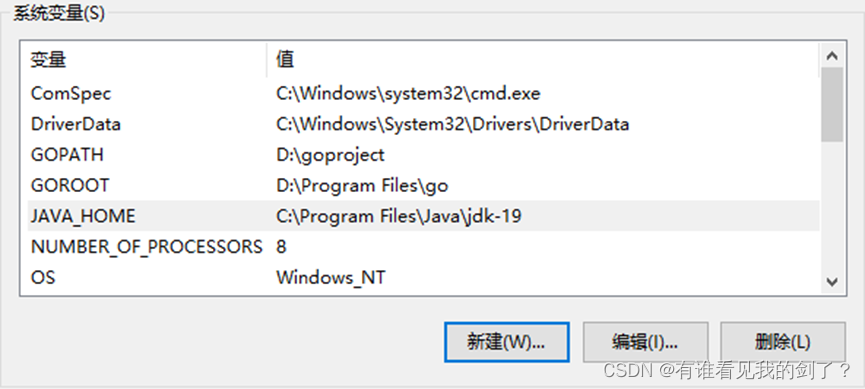
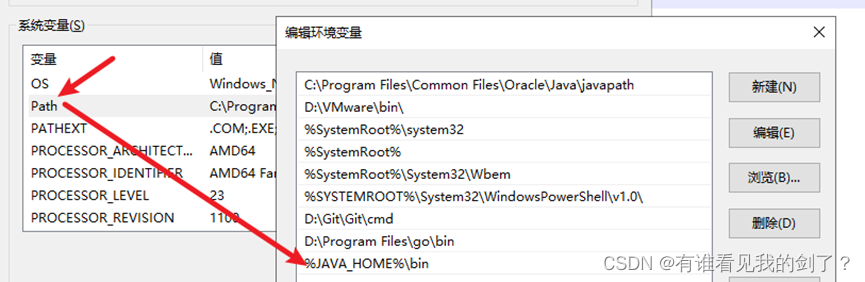

部署tomcat服务
将tomcat重命名:apache-tomcat-jenkins
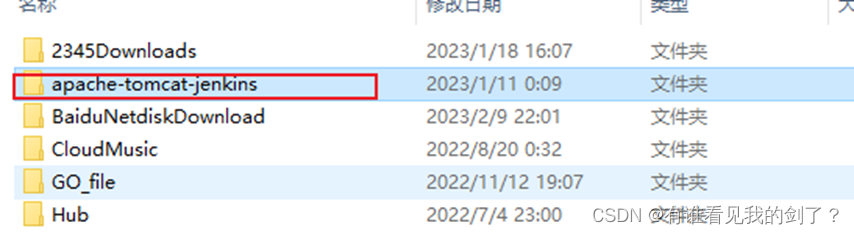
先尝试启动tomcat看看(点击bin目录下的startup.bat)
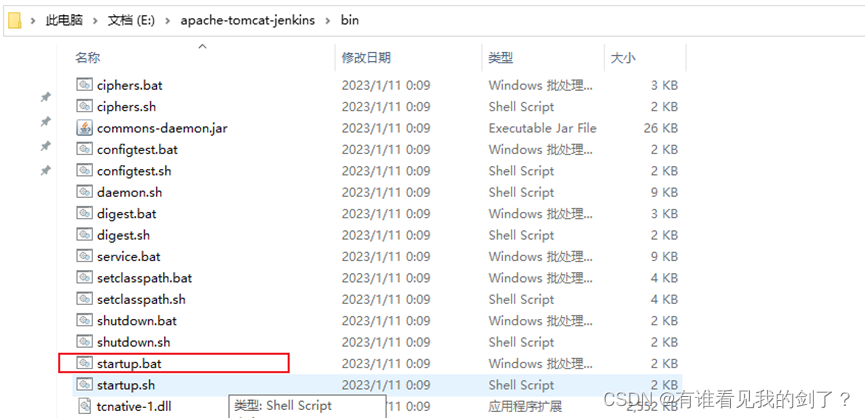
访问,使用的IP:8080端口访问
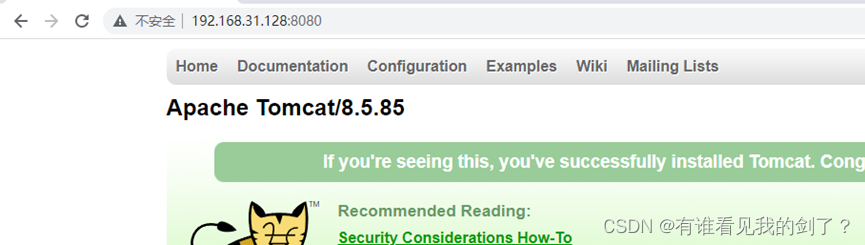
tomcat正常运行
停止tomcat,将webapp目录下的文件清理,将jenkins.war包放到此目录下
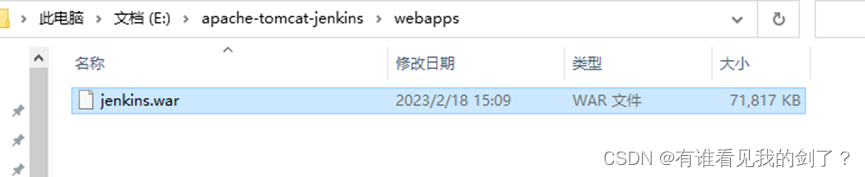
再次启动tomcat,访问jenkins IP:8080/Jenkins
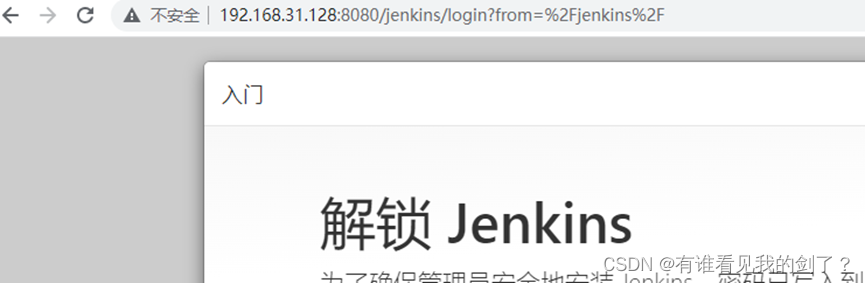
成功部署jenkins
jenkins几个常用的配置修改
修改Jenkins的默认访问端口,从8080改为8081
修改conf目录下的server.xml文件(修改下面的配置文件)

重启,访问测试: IP:8081/Jenkins
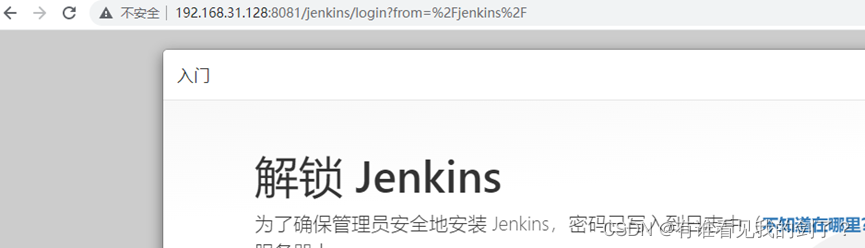
端口修改成功
修改jenkins构建默认存储路径(默认是在启动用的家目录下这里我的用户是admin如下)
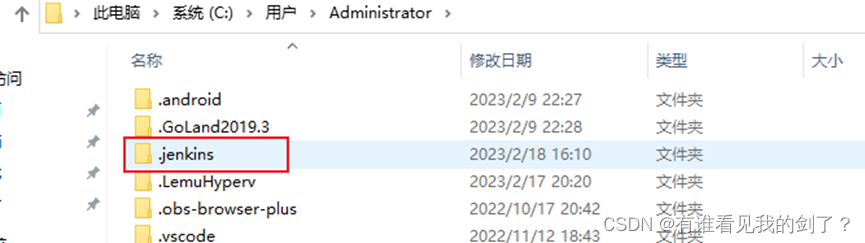
修改Jenkins的默认存储目录修改为D盘下面的jenkins目录
添加JENKINS_HOME环境变量
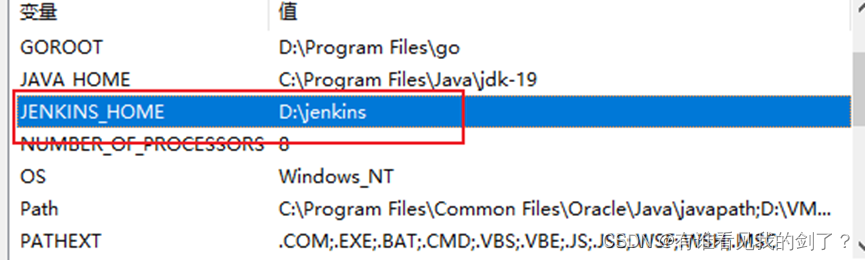
修改apache-tomcat-jenkins\bin\catalina.bat文件(修改内容如下)
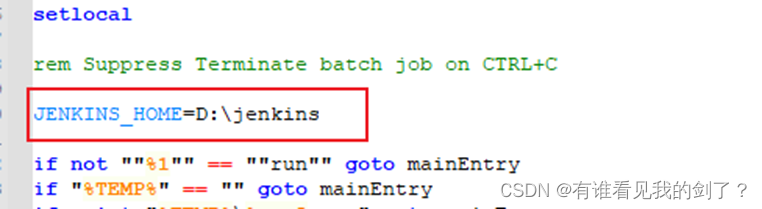
在D盘的Jenkins可以不必创建,应为在启动tomcat时会自动创建
访问测试: IP:8081/Jenkins
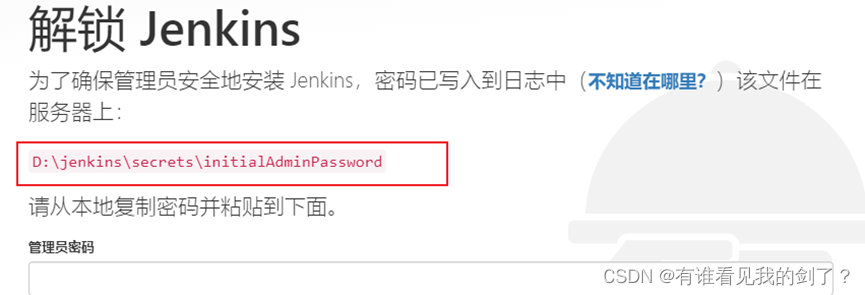
使用临时密码登录,插件那边选择 “安装推荐的插件”
在介绍几个在Jenkins插件的安装与git和maven工具的集成
jenkins插件的安装,安装ssh、maven插件
Manage Jenkins Manage Plugins AVAILABLE
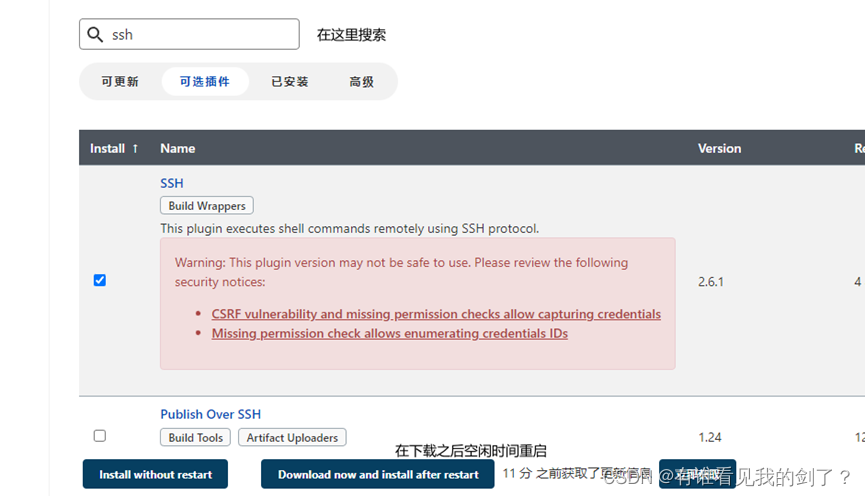
必须重启jenkins,插件才能生效
集成git,maven工具
Manage Jenkins Global Tool Configuration
集成git工具(必须在自己电脑上有安装git)
git官网下载:https://git-scm.com/download
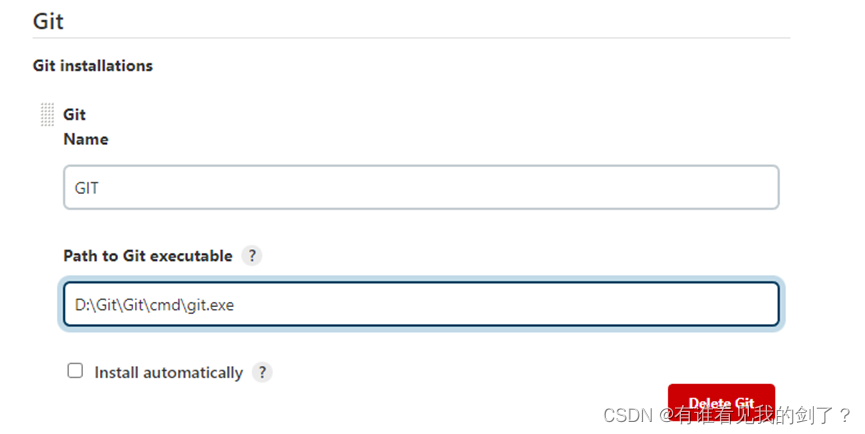
集成maven环境(自己电脑上必须有maven环境)
参考:maven安装
检查maven是否已添加环境变量

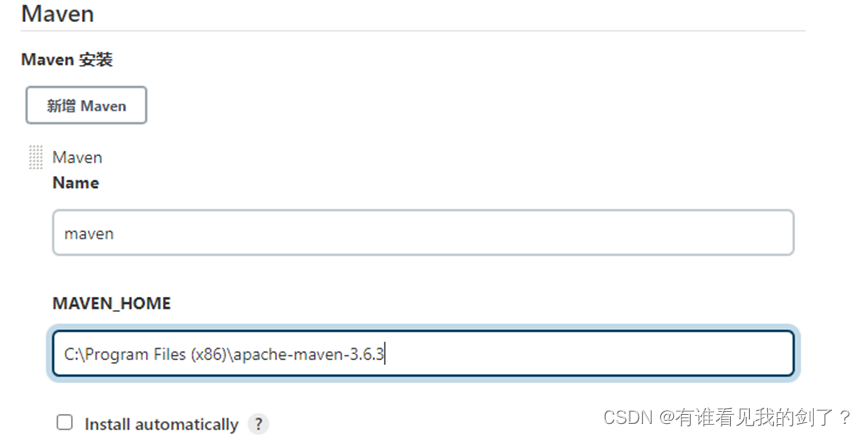
#到这里git和maven工具就已经集成好了,最后报错推出就行了
最后将tomcat启动的Jenkins服务加入到系统服务,设置自动启动
在windows,cmd中进入到tomcat的bin目录下
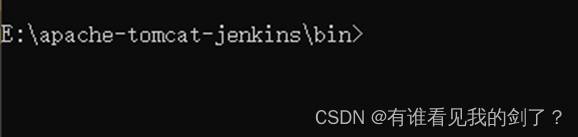
service.bat 提供了install、remove/uninstall两个可选操作,分别对应"安装服务",“移除服务”。
#service.bat install 服务名称
#卸载的话 service.bat remove Jenkins
service.bat install Jenkins #安装
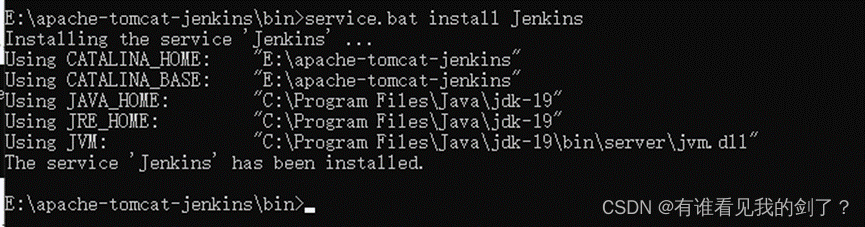
使用win + r 输入 services.msc 进入到系统服务找到刚刚安装的tomcat服务设为自动启动
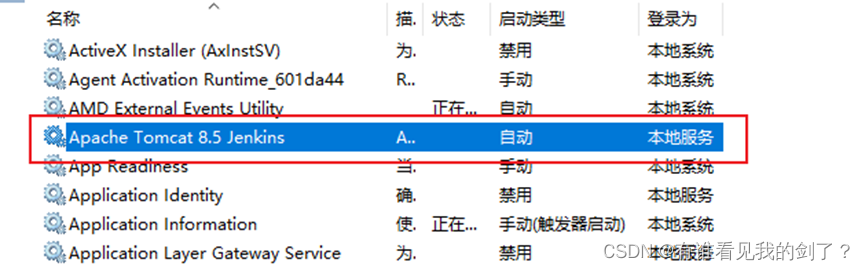
将已启动的jenkins关闭,在服务里启动Jenkins(这里不演示了,已经成功运行了)